Ερώτηση
Θέμα: Πώς να διορθώσετε τον κωδικό σφάλματος Xbox Live 4220 στο Xbox One;
Κανονικά δεν μπορώ να παίξω το Call of Duty WW2 επειδή το Xbox μου δίνει τον κωδικό σφάλματος 4220. Πώς μπορώ να το διορθώσω;
Λυμένη απάντηση
Ο κωδικός σφάλματος Xbox Live 4220 είναι ένα ενοχλητικό πρόβλημα που μπορεί να εμποδίσει την αναπαραγωγή παιχνιδιών στο Xbox. Ωστόσο, συνήθως αυτό το σφάλμα αναφέρεται από το Call of Duty WWII
[1] Παίκτες. Συνήθως, το σφάλμα παρουσιάζεται σε λειτουργία πολλών παικτών και παρέχει αυτό το μήνυμα στη μαύρη οθόνη:ΛΑΘΟΣ
Η υπηρεσία Call of Duty: WWII δεν είναι διαθέσιμη αυτήν τη στιγμή. Δοκιμάστε ξανά αργότερα ή επισκεφθείτε
http://www.callofduty.com/wwii/status για ενημερώσεις.
Κωδικός σφάλματος: 4220
Σύμφωνα με αναφορές χρηστών, λόγω του σφάλματος, δεν μπορούν να έχουν πρόσβαση στη λειτουργία πολλαπλών παικτών του shooter πρώτου προσώπου της AAA Activision στο σκηνικό του Call of Duty του Β 'Παγκοσμίου Πολέμου. Ωστόσο, οι ακριβείς λόγοι για αυτό το ζήτημα είναι άγνωστοι.
Συνήθως, σχετίζονται με προβλήματα συνδεσιμότητας ή ξεπερασμένο παιχνίδι. Ωστόσο, τα παιχνίδια συνήθως ενημερώνονται αυτόματα. για ορισμένους λόγους, ίσως χρειαστεί να αναζητήσετε τις διαθέσιμες ενημερώσεις με μη αυτόματο τρόπο.
Ευτυχώς, είναι εύκολο να διορθώσετε τον κωδικό σφάλματος Xbox Live 4220 στο Xbox One. Μερικές φορές, αρκεί να επανεκκινήσετε την κονσόλα ή να συνδεθείτε ξανά στο Xbox Live σας[2] λογαριασμός. Παρακάτω μπορείτε να βρείτε αναλυτικές οδηγίες πώς να απαλλαγείτε από το σφάλμα και να απολαύσετε ξανά το παιχνίδι.
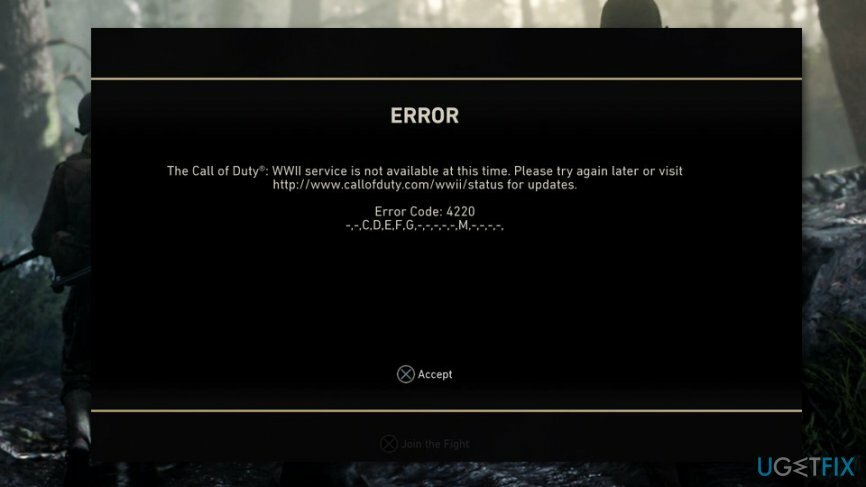
Λύσεις για τη διόρθωση του κωδικού σφάλματος 4220 στο Xbox One
Για να επισκευάσετε το κατεστραμμένο σύστημα, πρέπει να αγοράσετε την έκδοση με άδεια χρήσης Reimage Reimage.
Αυτό το σφάλμα Xbox Live μπορεί να είναι απλώς ένα προσωρινό πρόβλημα. Επομένως, δεν είναι δύσκολο να το διορθώσετε. Συνήθως, αρκεί να επανεκκινήσετε την κονσόλα, να αποσυνδεθείτε και να συνδεθείτε ξανά στον λογαριασμό σας ή να ενημερώσετε το παιχνίδι.
Επιλογή 1. Επανεκκινήστε την κονσόλα Xbox
Για να επισκευάσετε το κατεστραμμένο σύστημα, πρέπει να αγοράσετε την έκδοση με άδεια χρήσης Reimage Reimage.
Η επανεκκίνηση του Xbox One είναι η απλούστερη και πιο αποτελεσματική λύση για τη διόρθωση του κωδικού σφάλματος 4220 του Xbox Live. Εάν δεν είστε σίγουροι πώς να το κάνετε, ακολουθήστε αυτά τα βήματα:
- Τύπος Κουμπί Xbox για να ανοίξετε τον οδηγό.
- Επιλέγω Ρυθμίσεις.
- Κάντε κλικ Επανεκκινήστε την κονσόλα επιλογή.
- Κάντε κλικ Ναί για να επιβεβαιώσετε την ενέργεια.
Επιπλέον, μπορείτε να πατήσετε παρατεταμένα το κουμπί Xbox για περίπου 10 δευτερόλεπτα. Μόλις απενεργοποιηθεί η κονσόλα, ενεργοποιήστε την ξανά.
Επιλογή 2. Ελέγξτε τα προβλήματα συνδεσιμότητας
Για να επισκευάσετε το κατεστραμμένο σύστημα, πρέπει να αγοράσετε την έκδοση με άδεια χρήσης Reimage Reimage.
Τα προβλήματα συνδεσιμότητας αρκετά συχνά αποτελούν πηγή του σφάλματος 4220. Επομένως, πρέπει να βεβαιωθείτε ότι υπάρχουν προβλήματα με τη σύνδεσή σας στο Διαδίκτυο.
Πρώτα απ 'όλα, πρέπει να αποσυνδεθείτε από το Wi-Fi και να χρησιμοποιήσετε μια ενσύρματη σύνδεση. Στη συνέχεια, πρέπει να επαναφέρετε τη διεύθυνση MAC[3] ακολουθώντας αυτά τα βήματα:
- Ανοιξε Οδηγός Xbox που βρίσκεται στα αριστερά του Αρχική οθόνη.
- Επιλέγω Ρυθμίσεις και επιλέξτε Όλες οι ρυθμίσεις.
- Πλοηγηθείτε στο Ρυθμίσεις δικτύου και μετά πρόσβαση Προηγμένες ρυθμίσεις.
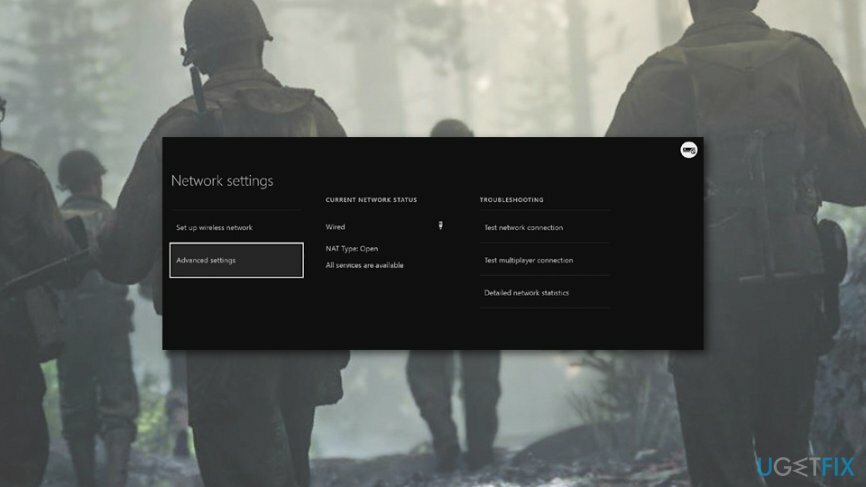
- Επιλέγω Εναλλακτική διεύθυνση Mac και μετά Σαφή.
- Επανεκκινήστε την κονσόλα Xbox όπως εξηγείται στην πρώτη μέθοδο.
- Μόλις εκκινηθεί η κονσόλα σας, απενεργοποιήστε το τείχος προστασίας του δρομολογητή και ελέγξτε εάν το σφάλμα έχει επιλυθεί.
Επιλογή 3. Αποσυνδεθείτε και συνδεθείτε ξανά στον λογαριασμό Xbox Live
Για να επισκευάσετε το κατεστραμμένο σύστημα, πρέπει να αγοράσετε την έκδοση με άδεια χρήσης Reimage Reimage.
- Κάντε κλικ στο κουμπί Xbox.
- Επιλέγω Σπίτι.
- Πλοηγηθείτε στον λογαριασμό σας.
- Αποσυνδεθείτε και επανεκκινήστε την κονσόλα.
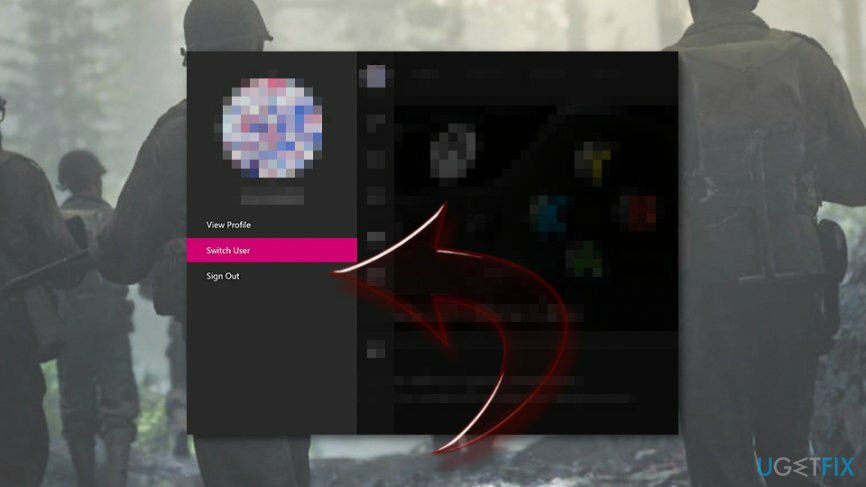
- Μόλις γίνει επανεκκίνηση, εκτελέστε ξανά αυτά τα βήματα για να συνδεθείτε.
Επιλογή 4. Ορίστε τη μετάφραση διεύθυνσης δικτύου σε "Άνοιγμα"
Για να επισκευάσετε το κατεστραμμένο σύστημα, πρέπει να αγοράσετε την έκδοση με άδεια χρήσης Reimage Reimage.
Μετάφραση Διεύθυνσης Δικτύου (ή NAT)[4] προβλήματα μπορεί επίσης να είναι ο λόγος για τον κωδικό σφάλματος 4220. Εάν καμία από τις προηγούμενες μεθόδους δεν βοήθησε στην επίλυση του προβλήματος, συνιστάται στους χρήστες να επιλέξουν Ανοιχτό τύπο NAT:
- Πλοηγηθείτε στο Ρυθμίσεις > Όλες οι Ρυθμίσεις.
- Κάντε κλικ Δίκτυο.
- Επιλέγω NAT πληκτρολογήστε από το δεξί παράθυρο.
- Το NAT πρέπει να ρυθμιστεί σε Ανοιξε.
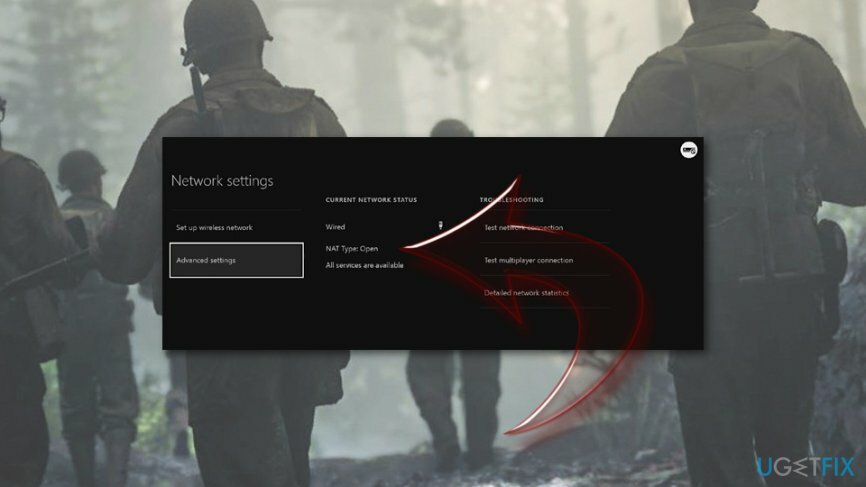
Επιλογή 5. Ενημερώστε το παιχνίδι
Για να επισκευάσετε το κατεστραμμένο σύστημα, πρέπει να αγοράσετε την έκδοση με άδεια χρήσης Reimage Reimage.
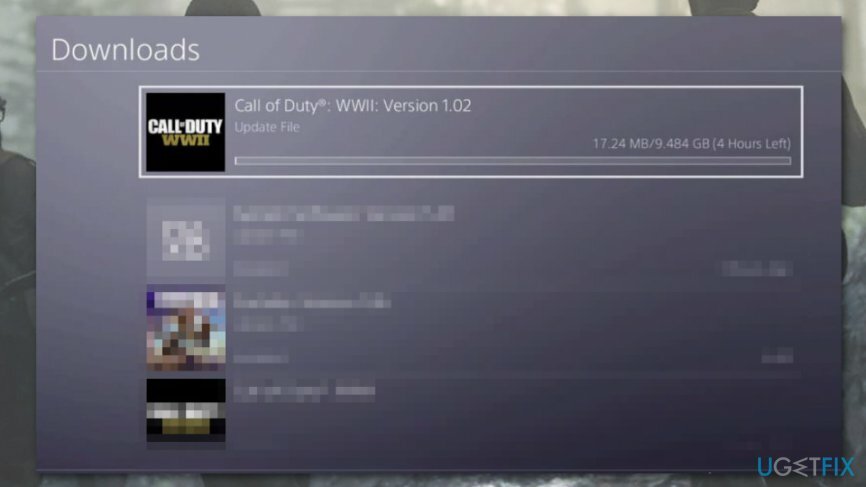
Σε ορισμένες περιπτώσεις, μια πηγή του σφάλματος Xbox 4220 μπορεί να είναι το ίδιο το παιχνίδι. Το σφάλμα αναφέρεται ότι εμφανίζεται κυρίως για παίκτες του Call of Duty. Επομένως, θα πρέπει να ελέγξετε για τις διαθέσιμες ενημερώσεις και να τις εγκαταστήσετε εάν χρειάζεται.
- Μεταβείτε στην Αρχική οθόνη και μετακινηθείτε δεξιά.
- Επιλέγω Τα παιχνίδια και οι εφαρμογές μου.
- Στην ενότητα Παιχνίδια, βρείτε το Call of Duty WW2 ή άλλο παιχνίδι που προκάλεσε το σφάλμα.
- Κάντε κλικ Αρχή για να ανοίξετε τις επιλογές παιχνιδιού.
- Επιλέγω Διαχειριστείτε το παιχνίδι επιλογή.
- Υπάρχει ένα Ενημερώσεις επιλογή στο αριστερό παράθυρο. Κάντε κλικ σε αυτό και εγκαταστήστε ενημερώσεις εάν υπάρχουν.
Επιλογή 6. Απεγκαταστήστε και επανεγκαταστήστε το παιχνίδι
Για να επισκευάσετε το κατεστραμμένο σύστημα, πρέπει να αγοράσετε την έκδοση με άδεια χρήσης Reimage Reimage.
Εάν η ενημέρωση του παιχνιδιού δεν βοήθησε, δεν απομένουν πολλά να κάνετε - απλώς εγκαταστήστε ξανά το παιχνίδι. Φυσικά, δεν θέλετε να χάσετε τα δεδομένα του παιχνιδιού σας, επομένως θα πρέπει να τα ενημερώσετε πρώτα:
- Πλοηγηθείτε στο Τα παιχνίδια και οι εφαρμογές μου από την Αρχική οθόνη.
- Βρείτε το παιχνίδι που πρόκειται να απεγκαταστήσετε. Κάντε κλικ σε αυτό και πατήστε Αρχή κουμπί.
- Κάντε κλικ Διαχειριστείτε το παιχνίδι.
- Δημιουργήστε αντίγραφα ασφαλείας των δεδομένων του παιχνιδιού σας.
Μόλις ολοκληρωθεί, πρέπει να ακολουθήσετε ξανά τα τρία πρώτα βήματα και, στη συνέχεια, να συνεχίσετε να ακολουθείτε αυτά τα βήματα για να διορθώσετε τον κωδικό σφάλματος 4220:
- Όταν στο Διαχειριστείτε το παιχνίδι ρυθμίσεις, κάντε κλικ Απεγκατάσταση όλες οι επιλογές.
- Μετά την απεγκατάσταση επανεκκινήστε την κονσόλα Xbox.
- Πρόσβαση Τα παιχνίδια και οι εφαρμογές μου > Παιχνίδια όπου θα πρέπει να δείτε το απεγκατεστημένο παιχνίδι κάτω Ετοιμοςγια εγκατάσταση Ενότητα.
- Κάντε κλικ Εγκαθιστώ για να εγκαταστήσετε ξανά το παιχνίδι.
Επιδιορθώστε τα Σφάλματά σας αυτόματα
Η ομάδα του ugetfix.com προσπαθεί να κάνει το καλύτερο δυνατό για να βοηθήσει τους χρήστες να βρουν τις καλύτερες λύσεις για την εξάλειψη των σφαλμάτων τους. Εάν δεν θέλετε να δυσκολευτείτε με τεχνικές χειροκίνητης επισκευής, χρησιμοποιήστε το αυτόματο λογισμικό. Όλα τα προτεινόμενα προϊόντα έχουν ελεγχθεί και εγκριθεί από τους επαγγελματίες μας. Τα εργαλεία που μπορείτε να χρησιμοποιήσετε για να διορθώσετε το σφάλμα σας παρατίθενται παρακάτω:
Προσφορά
Κάν 'το τώρα!
Λήψη ΔιόρθωσηΕυτυχία
Εγγύηση
Κάν 'το τώρα!
Λήψη ΔιόρθωσηΕυτυχία
Εγγύηση
Εάν δεν καταφέρατε να διορθώσετε το σφάλμα σας χρησιμοποιώντας το Reimage, επικοινωνήστε με την ομάδα υποστήριξής μας για βοήθεια. Παρακαλούμε, ενημερώστε μας όλες τις λεπτομέρειες που πιστεύετε ότι πρέπει να γνωρίζουμε για το πρόβλημά σας.
Αυτή η κατοχυρωμένη με δίπλωμα ευρεσιτεχνίας διαδικασία επισκευής χρησιμοποιεί μια βάση δεδομένων με 25 εκατομμύρια στοιχεία που μπορούν να αντικαταστήσουν οποιοδήποτε κατεστραμμένο ή λείπει αρχείο στον υπολογιστή του χρήστη.
Για να επισκευάσετε το κατεστραμμένο σύστημα, πρέπει να αγοράσετε την έκδοση με άδεια χρήσης Reimage εργαλείο αφαίρεσης κακόβουλου λογισμικού.

Για να μείνετε εντελώς ανώνυμοι και να αποτρέψετε τον ISP και το κυβέρνηση από την κατασκοπεία σε σας, θα πρέπει να απασχολήσετε Ιδιωτική πρόσβαση στο Διαδίκτυο VPN. Θα σας επιτρέψει να συνδεθείτε στο Διαδίκτυο ενώ θα είστε εντελώς ανώνυμοι κρυπτογραφώντας όλες τις πληροφορίες, αποτρέποντας την παρακολούθηση, τις διαφημίσεις, καθώς και το κακόβουλο περιεχόμενο. Το πιο σημαντικό, θα σταματήσετε τις παράνομες δραστηριότητες παρακολούθησης που εκτελούν πίσω από την πλάτη σας η NSA και άλλα κυβερνητικά ιδρύματα.
Απρόβλεπτες περιστάσεις μπορεί να συμβούν ανά πάσα στιγμή κατά τη χρήση του υπολογιστή: μπορεί να απενεργοποιηθεί λόγω διακοπής ρεύματος, α Μπορεί να προκύψει μπλε οθόνη θανάτου (BSoD) ή τυχαίες ενημερώσεις των Windows μπορεί το μηχάνημα όταν φύγατε για λίγα λεπτά. Ως αποτέλεσμα, ενδέχεται να χαθούν οι σχολικές σας εργασίες, σημαντικά έγγραφα και άλλα δεδομένα. Προς το αναρρώνω χαμένα αρχεία, μπορείτε να χρησιμοποιήσετε Data Recovery Pro – πραγματοποιεί αναζήτηση μέσω αντιγράφων αρχείων που είναι ακόμα διαθέσιμα στον σκληρό σας δίσκο και τα ανακτά γρήγορα.